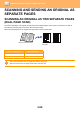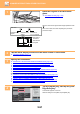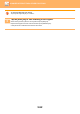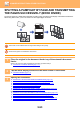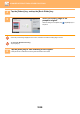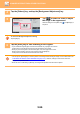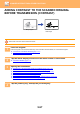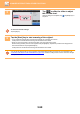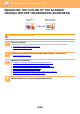Operation Manual, User's Manual
Table Of Contents
5-91
SCANNER/INTERNET FAX►OTHER FUNCTIONS
1
Place the original on the document
glass.
► DOCUMENT GLASS (page 1-109)
Align the cent
r
e of the original with the appropriate size mark
.
When in fax mode, then after completing this procedure,
proceed to Step 3.
2
Tap the mode display to switch to the initial screen of each mode.
► CHANGING MODES (page 1-11)
3
Specify the destination.
► RETRIEVING A DESTINATION FROM AN ADDRESS BOOK (page 5-16)
► VIEWING A LIST OF THE SELECTED DESTINATIONS (page 5-19)
► USING A SEARCH NUMBER TO RETRIEVE A DESTINATION (page 5-20)
► ENTERING AN ADDRESS MANUALLY (page 5-21)
► SPECIFYING A NETWORK FOLDER (page 5-22)
► RETRIEVING A DESTINATION FROM A GLOBAL ADDRESS BOOK (page 5-24)
► USING A TRANSMISSION LOG TO RESEND (page 5-26)
When in fax mode, enter the destination number.
► ENTERING A DESTINATION NUMBER USING THE
NUMERIC KEYS (page 4-12)
► RETRIEVING A DESTINATION FROM AN ADDRESS BOOK (page 4-14)
► USING A SEARCH NUMBER TO RETRIEVE A DESTINATION (page 4-17)
► RETRIEVING A DESTINATION FROM A GLOBAL ADDRESS BOOK (page 4-18)
► USING A TRANSMISSION LOG TO RESEND (page 4-20)
4
Tap the [Others] key, and tap the [Dual
Page Scan] key.
A checkmark appears on the icon.
After the settings are completed, tap the [Back] key.
Centreline of B4
original
Centreline of A3
original
Centreline of
11" x 17" original
Size mark
The page on
this side is
scanned first.
Cent
r
eline of original
Preview
Start
Back
Erase
Dual Page Scan
Book Divide
Job Build Slow Scan Mode
Original
Count
Card Shot
Timer
Blank Page
Skip
ContrastSharpness
PDF Skew
Adjustment
Background
Adjustment
Multicrop
Business
Card Scan
Image Crop
Drop Out
Colour
File
RGB Adjust
Sending History
Others
Call Search Number
Send
Destination Link
Send Same Image
as Fax Address
Register Current Settings
Program Registration
Store Data Temporarily
Quick File
Quick File
CA
A3 A4